Возможные причины закрытия диспетчера задач
Существует несколько распространенных причин, по которым Диспетчер задач может неожиданно закрываться в Windows 10 или других версиях ОС⁚
- Вирусы и другие вредоносные программы;
- Сбои и ошибки в работе системы.
- Конфликты с другим установленным ПО и драйверами.
- Некорректные настройки и записи в реестре.

Рассмотрим эти причины более подробно.
Вредоносные программы
Одной из наиболее распространенных причин самопроизвольного закрытия Диспетчера задач являются вредоносные программы. Вирусы, трояны, руткиты и другие виды вредоносного ПО могут внедряться в системные процессы, в т.ч. и в работу Диспетчера задач, и блокировать его функциональность.
Вредоносные программы могут использовать различные методы для блокировки Диспетчера задач, например⁚
- Изменение системных политик⁚ Некоторые вредоносные программы могут изменять системные политики Windows, чтобы запретить пользователям доступ к Диспетчеру задач. В этом случае, при попытке запуска Диспетчера задач, пользователь может столкнуться с сообщением об ошибке или окно Диспетчера задач будет мгновенно закрываться.
- Внедрение в процесс Диспетчера задач⁚ Вредоносный код может внедряться в процесс Диспетчера задач (taskmgr.exe) и контролировать его поведение. Это может привести к тому, что Диспетчер задач будет закрываться при попытке завершения вредоносного процесса или при просмотре списка запущенных процессов.
- Блокировка доступа к реестру⁚ Некоторые вредоносные программы могут блокировать доступ к определенным разделам реестра Windows, которые отвечают за работу Диспетчера задач. Это может привести к нестабильной работе Диспетчера задач или его полной блокировке.
Если вы подозреваете, что причиной проблем с Диспетчером задач является вредоносное ПО, рекомендуется выполнить следующие действия⁚
- Проверьте систему антивирусным сканером⁚ Выполните полное сканирование системы с помощью установленного антивирусного программного обеспечения. Убедитесь, что антивирусная база данных обновлена до последней версии.
- Используйте специализированные утилиты для удаления вредоносных программ⁚ Существуют специализированные утилиты, такие как Malwarebytes Anti-Malware или Kaspersky Virus Removal Tool, которые могут обнаруживать и удалять вредоносные программы, которые не могут быть обнаружены обычными антивирусами.
- Загрузите систему в безопасном режиме⁚ Загрузка в безопасном режиме с поддержкой сети позволяет запустить систему с минимальным набором драйверов и программ, что может помочь предотвратить запуск вредоносного ПО и облегчить его удаление.
После удаления вредоносного ПО, Диспетчер задач должен заработать в штатном режиме. Если проблема не устранена, возможно, причина кроется в других факторах, таких как системные ошибки или конфликты программного обеспечения.
Системные ошибки
Помимо вредоносных программ, причиной самопроизвольного закрытия Диспетчера задач могут быть различные системные ошибки. Это могут быть ошибки в системных файлах, повреждение реестра Windows, проблемы с драйверами устройств или другие неполадки в работе операционной системы.
Вот некоторые распространенные системные ошибки, которые могут вызывать проблемы с Диспетчером задач⁚

- Повреждение системных файлов⁚ Системные файлы Windows, отвечающие за работу Диспетчера задач, могут быть повреждены из-за сбоев в работе жесткого диска, неправильного завершения работы системы, вирусных атак или других факторов.
- Ошибки в реестре Windows⁚ Реестр Windows содержит настройки и конфигурацию операционной системы, включая параметры Диспетчера задач. Ошибки в реестре, вызванные неправильной установкой или удалением программ, действиями вредоносных программ или другими причинами, могут привести к нестабильной работе Диспетчера задач.
- Проблемы с драйверами устройств⁚ Устаревшие, несовместимые или поврежденные драйверы устройств, особенно драйверы видеокарты, могут вызывать конфликты в системе и приводить к сбою в работе Диспетчера задач.
- Нехватка системных ресурсов⁚ Если системе не хватает оперативной памяти или дискового пространства, это может привести к нестабильной работе Диспетчера задач и его самопроизвольному закрытию.
Для устранения системных ошибок, которые могут быть причиной проблем с Диспетчером задач, можно попробовать следующие решения⁚
- Запуск проверки системных файлов⁚ Используйте утилиту проверки системных файлов (SFC) для сканирования и восстановления поврежденных системных файлов Windows. Для запуска SFC откройте командную строку от имени администратора и выполните команду
sfc /scannow. - Проверка диска на ошибки⁚ Запустите проверку диска на наличие ошибок с помощью утилиты CHKDSK. Для этого откройте командную строку от имени администратора и выполните команду
chkdsk /f /r. - Обновление драйверов устройств⁚ Убедитесь, что все драйверы устройств, особенно драйверы видеокарты, обновлены до последних версий. Вы можете обновить драйверы через Диспетчер устройств Windows или скачать последние версии с сайта производителя устройства.
- Освобождение системных ресурсов⁚ Закройте все ненужные программы, очистите жесткий диск от временных файлов и выполните дефрагментацию диска для освобождения системных ресурсов.
- Восстановление системы⁚ Если проблема с Диспетчером задач возникла недавно, попробуйте откатить систему к более раннему состоянию, когда Диспетчер задач работал корректно. Для этого используйте функцию «Восстановление системы» в Windows.
Если ни одно из этих решений не помогло, возможно, потребуется переустановить операционную систему Windows.

Конфликты программного обеспечения
Иногда причиной самопроизвольного закрытия Диспетчера задач могут быть конфликты между различными программами, установленными на компьютере. Это происходит, когда два или более приложений пытаются одновременно получить доступ к одним и тем же системным ресурсам или используют несовместимые компоненты.
Вот несколько примеров программ, которые могут вызывать конфликты с Диспетчером задач⁚
- Антивирусное программное обеспечение⁚ Некоторые антивирусные программы, особенно устаревшие или некорректно настроенные, могут блокировать работу Диспетчера задач, считая его потенциальной угрозой безопасности.
- Программы для оптимизации системы⁚ Утилиты для очистки реестра, оптимизации производительности или управления автозагрузкой могут вносить изменения в системные настройки, которые могут привести к конфликтам с Диспетчером задач;
- Виртуальные машины и эмуляторы⁚ Программы для создания виртуальных машин (например, VirtualBox или VMware) или эмуляторы других операционных систем могут использовать специфические драйверы и компоненты, которые могут конфликтовать с Диспетчером задач.
- Сторонние утилиты для управления задачами⁚ Некоторые пользователи устанавливают сторонние программы для управления процессами и задачами, которые могут конфликтовать со встроенным Диспетчером задач Windows.

Для выявления и устранения конфликтов программного обеспечения, которые могут быть причиной проблемы с Диспетчером задач, можно попробовать следующие действия⁚
- Загрузка в безопасном режиме⁚ Загрузите компьютер в безопасном режиме с поддержкой сети. В этом режиме запускается минимальный набор драйверов и программ, что позволяет исключить конфликты со стороны стороннего ПО. Если Диспетчер задач работает корректно в безопасном режиме, значит, причина проблемы кроется в одном из установленных приложений.
- Чистая загрузка Windows⁚ Выполните «чистую загрузку» Windows, чтобы отключить все сторонние программы и службы автозагрузки. Это поможет определить, какое именно приложение вызывает конфликт с Диспетчером задач. Инструкции по выполнению чистой загрузки можно найти на сайте Microsoft.
- Анализ запущенных процессов⁚ Если Диспетчер задач запускается, но работает нестабильно, попробуйте проанализировать список запущенных процессов и выявить подозрительные или ресурсоемкие приложения, которые могут вызывать конфликт.
- Обновление или удаление проблемного ПО⁚ Попробуйте обновить до последней версии или удалить программы, которые вызывают подозрение. После удаления программы рекомендуется перезагрузить компьютер.
Важно помнить, что перед удалением или отключением любого программного обеспечения необходимо создать резервную копию важных данных и убедиться, что у вас есть доступ к установочным файлам для последующего восстановления при необходимости.
Некорректные настройки реестра
Реестр Windows – это база данных, содержащая настройки конфигурации операционной системы и установленного программного обеспечения. Некорректные настройки реестра, связанные с работой Диспетчера задач, могут привести к его нестабильному поведению, включая самопроизвольное закрытие;
Существует несколько причин, по которым настройки реестра, отвечающие за Диспетчер задач, могут быть повреждены или изменены⁚
- Действия вредоносных программ⁚ Вирусы и другое вредоносное ПО могут вносить изменения в реестр Windows, чтобы скрыть свое присутствие, отключить защитные механизмы или нарушить работу системных утилит, включая Диспетчер задач.
- Некорректная установка или удаление программ⁚ Некоторые программы могут неправильно изменять настройки реестра во время установки или удаления, что может привести к конфликтам с другими приложениями, включая Диспетчер задач.
- Ручное редактирование реестра⁚ Неопытные пользователи, пытаясь оптимизировать систему или исправить ошибки, могут случайно изменить или удалить важные ключи реестра, отвечающие за работу Диспетчера задач.
- Системные сбои⁚ Редкие, но возможные системные сбои, такие как внезапное отключение питания во время записи данных в реестр, могут привести к повреждению его структуры и появлению ошибок.
Важно отметить, что самостоятельное редактирование реестра Windows может быть опасным и привести к нестабильной работе системы. Перед внесением каких-либо изменений рекомендуется создать резервную копию реестра.
Если вы подозреваете, что причиной проблем с Диспетчером задач являются некорректные настройки реестра, рекомендуется выполнить следующие действия⁚
- Проверка системы на вирусы⁚ Выполните полное сканирование системы на наличие вредоносных программ с помощью антивируса и специализированных утилит для удаления вредоносного ПО.
- Использование точки восстановления системы⁚ Если проблема возникла недавно, попробуйте откатить систему к более раннему состоянию, когда Диспетчер задач работал корректно. Для этого используйте функцию «Восстановление системы» в Windows.
- Восстановление реестра из резервной копии⁚ Если у вас есть резервная копия реестра, созданная ранее, попробуйте восстановить его. Инструкции по восстановлению реестра можно найти на сайте Microsoft.

В случае, если вы обладаете достаточными знаниями и опытом работы с реестром Windows, вы можете попробовать найти и исправить некорректные настройки самостоятельно. Однако, если вы не уверены в своих действиях, лучше обратиться за помощью к специалисту.


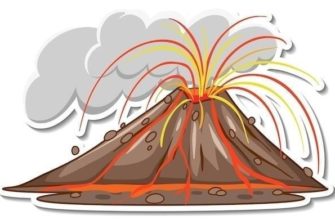






У меня была похожая проблема, оказалось, что дело было в конфликте с одной из программ. Пришлось удалять.
Статья актуальная, спасибо! В наше время без антивируса никуда.
Спасибо, статья очень помогла!
Никогда бы не подумал, что вирусы могут так влиять на работу диспетчера задач.
У меня диспетчер задач закрывался из-за конфликта драйверов. Пришлось переустанавливать.
Спасибо, статья помогла разобраться в причинах. А то я думала, что у меня с компьютером что-то серьезное.
Спасибо за информацию! Теперь буду знать, что делать, если диспетчер задач снова начнет глючить.
Интересная статья, спасибо!
А что делать, если антивирус ничего не находит, а диспетчер задач все равно закрывается?
Полезная информация, нужно будет запомнить.
Полезная статья! У меня как раз была проблема с диспетчером задач, постоянно закрывался. Оказалось, вирус подхватил. Хорошо, что есть антивирус!
А как можно проверить, не блокирует ли вирус доступ к реестру?
Интересно, а как именно вредоносные программы попадают в систему? Нужно быть осторожнее с загрузками из интернета.